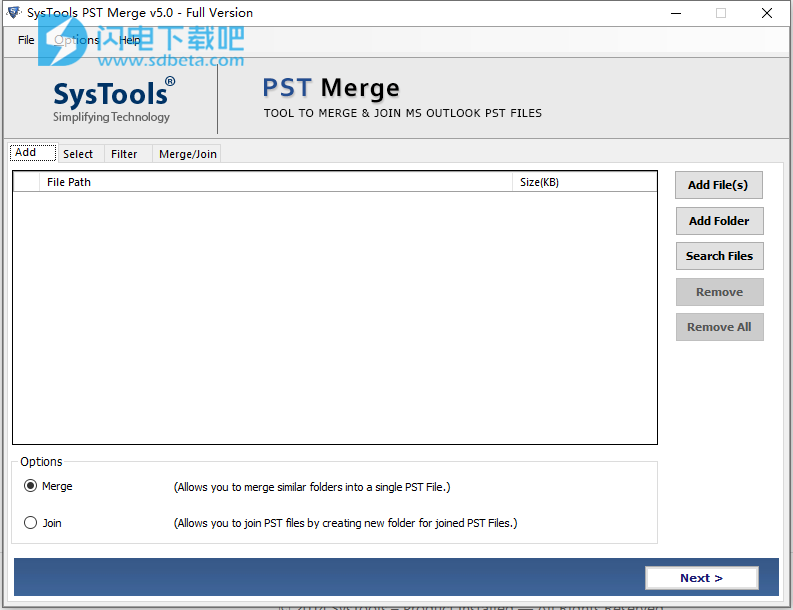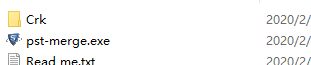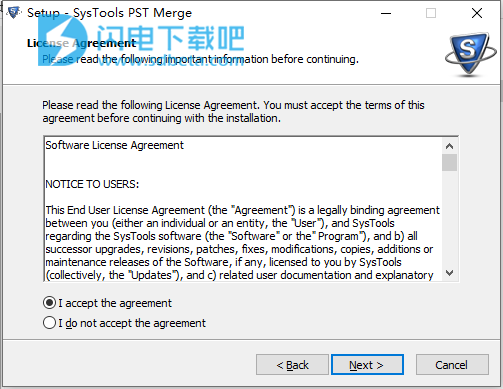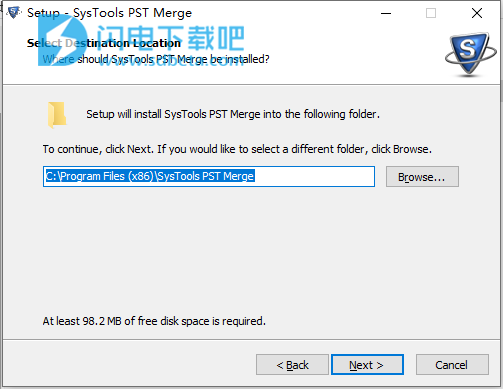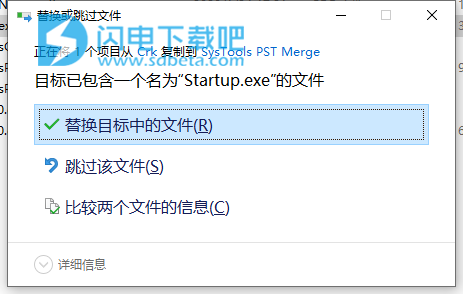14、Outlook数据合并软件支持Windows 10和Microsoft Outlook 2019
软件功能
1、合并不同类型的OUTLOOK文件
活动的Outlook文件:借助SysTools PST文件合并工具,可以轻松地合并或合并活动的和孤立的PST文件。为此,必须配置Outlook,并确保合并PST文件时未打开或使用Outlook应用程序。为简化此操作,您只需复制PST文件并将其粘贴到本地系统上即可。
网络PST文件:有时,需要合并网络(例如服务器)上存在的多个PST文件。用户还可以直接从软件界面合并网络上没有重复项的PST文件。
受密码保护的PST文件:用户还可以通过实用程序合并受密码保护的PST文件。只需输入与PST文件关联的密码,该程序就会将多个PST文件与密码保护结合在一起。
存档文件:还可以在此Outlook合并实用程序的帮助下合并存档PST文件,而没有任何文件大小限制。
2、组织PST文件的更好方法是将它们合并。
通过SysTools PST Joiner实用程序,只需单击几下即可合并多个PST文件,以轻松管理大量分散的Outlook数据文件(.pst)。PST文件合并工具允许用户将相似的文件夹合并到单个PST文件中,而没有任何文件大小限制。合并两个或多个PST文件时,用户可以选择各种选项:
在新的/现有的PST文件或现有的Outlook配置文件中合并PST文件
仅合并选定的文件夹
删除重复项
排除已删除的项目
排除垃圾文件夹
分割大型PST文件
合并PST文件
3、连接多个PST文件的有效方法
借助SysTools PST合并工具,您可以通过为加入的Outlook文件创建一个新文件夹轻松地加入多个Outlook数据文件,并在Outlook中轻松管理多个PST文件。加入Outlook文件时,该软件提供各种选项,例如:
将PST文件加入现有的PST文件或现有的Outlook配置文件
仅加入选定的文件夹
分割PST文件
排除已删除的项目
排除垃圾文件夹
4、合并具有不同选项的PST文件
该软件提供了三种不同的高级选项,可将多个PST文件合并为一个。用户可以选择满足其需求的其中之一。
合并到新的PST文件中
合并现有的PST文件
合并现有的Outlook配置文件
加入pst文件
5、将PST文件连接在一起
Outlook PST合并工具使用户可以有效地加入多个PST文件。它提供了一个简单的图形用户界面,允许所有新手轻松合并Outlook数据文件。该软件为此提供了两种不同的选择。
加入现有的PST文件
加入现有的Outlook配置文件
6、合并密码保护的PST
合并受密码保护的PST文件
当用户需要合并受密码保护的Outlook PST文件时,情况变得复杂。但是,使用PST文件合并工具,您可以轻松地合并加密的Outlook文件。该软件允许用户输入密码,然后合并PST文件。
7、集成众多网络PST文件
使用此工具,可以轻松地将各种Network PST文件合并到一个PST文件中。该程序允许用户获取存储在网络(例如服务器)中的Outlook文件,然后直接从仪表板将多个PST文件合并为一个。
8、合并活动/孤立PST文件
在某些情况下,用户需要合并活动或孤立的Outlook文件。该工具使用户可以无缝地合并活动的和孤立的PST文件。该软件能够将Outlook数据文件合并为单个PST文件(无论是活动的还是孤立的),而与Outlook版本(即Outlook 2019、2016、2013、2010、2007和所有以下版本)无关。
9、合并多个存档.PST文件
Outlook用户存档PST文件以创建备份。有时,由于各种因素(例如存储空间不足等),用户必须将存档PST文件合并到单个Outlook文件中。通过这种方式,用户可以使用SysTools PST合并工具来合并Outlook存档而不会出现任何故障。
10、仅加入/合并选定的文件夹
该软件允许用户合并PST文件,而没有重复和大小限制。它提供了合并选定文件夹的选项,因此用户只能加入他们实际要合并或加入的文件夹。此选项对不想合并所有Outlook文件夹的用户很有用。只需检查所需的文件夹,然后在几分钟内将多个PST文件合并为一个即可。
11、维护文件夹层次结构
结合PST文件的软件具有先进的功能和强大的安全算法。此外,该程序在将Outlook .pst文件合并为一个文件的同时,还维护Outlook文件的数据完整性和文件夹层次结构。合并过程完成后,状态“已读”和“未读”保持不变。
12、删除重复项的选项
PST合并工具允许用户选择其他选项来合并PST文件并删除重复项。您可以在Outlook 2019、2016、2013等中合并或删除重复的联系人。用户可以根据选择选择“邮件”,“联系人”,“日历”,“任务”,“便笺和日记”字段以消除重复。
邮件:主题,邮件正文,收件人,发件人,密件抄送,附件,发件人名称,Internet邮件ID,发送日期
联系人:全名,电子邮件地址,手机号码,职务,类别,公司,生日
日历:主题,开始日期,结束日期,附件,类别,收件人,抄送,密件抄送,发件人,位置
任务:主题,开始日期,正文,截止日期,类别,公司,状态,附件
注释:正文,类别,创建日期,大小
日记:主题,开始,附件,正文,类别,条目类型,公司
13、应用过滤器合并或加入PST文件
这是加入多个PST文件的一站式解决方案。通过应用过滤器,可以轻松合并Outlook数据文件。根据需要选择邮件,日历,任务,联系人,日记,便笺等项目类型。使用此工具,您还可以指定日期范围以合并PST文件。您只需要为特定结果选择开始日期和结束日期即可。该软件还提供了高级选项,使用户更容易将Outlook .pst文件合并为一个文件。
分割PST文件大小
排除已删除的项目
排除垃圾文件夹
指定日期范围
跳过重复项
使用说明
1、如何使用SysTools PST Merge软件将PST文件合并到一个文件中?
Outlook PST合并工具
请按照以下5个简单步骤将多个PST文件合并或合并为一个PST文件:
步骤1:下载并运行 PST合并工具
步骤2:选择“添加文件”或“文件夹”选项以添加PST数据文件
步骤3:选择任何选项:加入PST文件并合并Outlook PST文件
步骤4:选择选项:合并在新的PST文件,现有的PST文件和 Outlook配置文件中
步骤5:选中“拆分重复项”选项以删除重复的Outlook电子邮件,Contactsm日历,便笺,任务和日记
步骤6:点击 Next(下一步)按钮。现在,您可以将合并的PST数据文件导入到Outlook
2、此工具的Join Option与Merge Option有何不同?
使用“加入”选项,用户可以通过为加入的PST文件创建单独的文件夹,轻松地将多个PST文件加入一个文件。另一方面,合并多个Outlook数据文件,并使用“合并PST”选项将公用文件夹创建为一个文件夹。例如:您有多个收件箱文件夹,并且想要将它们合并到一个文件夹中,那么“合并”选项将为您提供相同的帮助。
3、我可以合并服务器上没有重复项的PST文件吗?
是的,您可以轻松地合并/加入PST文件,而无需在服务器或任何其他网络上找到重复的文件。
4、将Outlook .pst文件合并为单个文件后,PST文件合并工具是否维护文件夹层次结构?
是的,即使在合并或合并PST文件之后,该软件仍会保留PST文件的数据完整性和文件夹层次结构。
5、与要合并/合并的PST文件的数量是否有任何限制?
不可以,PST合并工具允许用户将多个PST文件合并为一个文件,而没有任何文件大小限制。
6、合并PST文件实用程序是否合并受密码保护的PST文件?
是的,该工具能够合并具有密码保护功能的多个Outlook PST文件。用户必须输入与PST文件关联的密码,软件将合并这些文件。
7、合并多个PST文件时可以排除已删除项目吗?
是的,应用程序提供了“排除已删除邮件”选项,该选项使用户可以轻松地在合并过程中删除已删除/已删除邮件的项目。
8、我可以在Windows 10操作系统上合并Outlook 2019的PST文件吗?
是的,PST Merge实用程序与Microsoft Outlook和Windows操作系统的所有版本兼容。一个可以在Windows 10 / 8.1 / 8/7和所有较低版本上使用Outlook 2019/2016/2013/2010等的PST文件。
9、此应用程序是否存在任何数据安全性和数据丢失问题?
不,该程序使用强大的安全算法开发,可以将多个PST文件合并为一个。因此,使用该工具时不会出现数据丢失或安全漏洞的问题。
10、可以使用此软件合并多个PST存档文件吗?
是的,该工具支持所有不同类型的Outlook PST文件。您可以轻松合并PST存档文件,而不会出现任何故障。
11、我可以合并已损坏的Outlook数据文件吗?
该工具使用户可以扫描较小的损坏的PST文件并将它们合并为一个。如果您的PST文件已高度损坏,则首先需要使用Outlook Recovery Tool修复损坏的PST文件,然后将其合并。
12、如何检查哪些Outlook数据项已合并?
该软件生成.csv文件格式的报告,其中显示所有合并的元素。还将生成重复项目和失败数据项目的单独报告。
13、我有两个PST文件,分别为40 GB和45 GB。该工具会合并并拆分它们吗?
是的,该工具允许您合并多个Outlook PST文件,并根据需要将它们拆分为MB或GB。该软件可以将Outlook数据文件分为200 GB。
14、我可以将两个PST文件合并到一个PST文件中吗?
是的,Outlook PST合并软件使您可以将两个或多个PST文件合并为一个,而不会出现重复和数据丢失的问题。
15、如何将多个Outlook收件箱文件夹合并到一个文件夹中?
借助PST文件合并工具,您可以在Outlook 2019、2016、2013、2010和所有早期版本中将两个或多个收件箱文件夹组合到一个文件夹中。
16、没有Outlook,是否可以合并PST文件?
是的,使用选项“合并到新的PST中”,您可以轻松地合并多个Outlook PST文件,而无需安装Outlook应用程序。
17、我可以将多个PST文件导入Outlook应用程序吗?
不会,Outlook不会授予同时导入或添加多个PST文件的权限。首先,您可以将PST文件合并到一个PST文件中,然后可以轻松地将PST文件导入Outlook。
18、您可以合并两个Microsoft Outlook帐户吗?
是的,使用PST合并工具可以很容易地合并两个Outlook电子邮件帐户。该软件将允许用户在Outlook中合并多个电子邮件帐户,而不会丢失单个数据。